Cara Meningkatkan Volume Laptop Di Atas 100% di Windows 10
Miscellanea / / August 05, 2021
Jika Anda adalah pengguna Laptop, mungkin Anda pernah melihat bahwa volume laptop Anda relatif rendah dibandingkan dengan PC lain. Volume perangkat tergantung pada kartu suara, speaker, dan pengoperasiannya sistem. Jika Anda menggunakan laptop lama, kemungkinan besar Anda tidak mengalami masalah dengan volume. Speaker mesin yang lebih tua jauh lebih besar dibandingkan dengan laptop terbaru. Namun, jika Anda menggunakan laptop terbaru dan menghadapi masalah dengan volume, maka Anda ingin menaikkan volume di atas 100%. Untungnya, ada beberapa metode yang dapat Anda coba untuk meningkatkan volume Laptop Anda di atas 100%.
Sebelum melanjutkan ke metode, periksa mixer suara Windows, jika setelah meningkatkan volume secara maksimal tidak menyelesaikan masalah Anda. Kemudian Anda dapat menggunakan pengaturan Peningkatan Audio. Namun, pengaturan perangkat tambahan hanya mengubah nuansa suara. Ada aplikasi seperti Boom 3D, yang dapat Anda coba untuk meningkatkan volume Laptop Anda. Itu juga tergantung pada kapan Anda menginginkan volume maksimum. Jika Anda ingin menonton film dengan volume maksimum di laptop Anda, Anda dapat menggunakan pemutar media VLC, untuk meningkatkan volume Anda lebih dari 100%. Lebih banyak metode akan disebutkan di bawah ini.

Metode 1: Menggunakan Peningkatan Audio
Anda dapat mencoba beralih antara opsi peningkatan Audio Windows dan melihat mana yang meningkatkan Volume Laptop Anda. Itu tidak akan memberi Anda hasil yang lebih baik, namun, itu pasti akan menambahkan beberapa efek ke audio Anda.
Langkah 1) Pertama, klik kanan pada ikon suara di bilah tugas dan pilih Buka Volume Mixer pilihan.
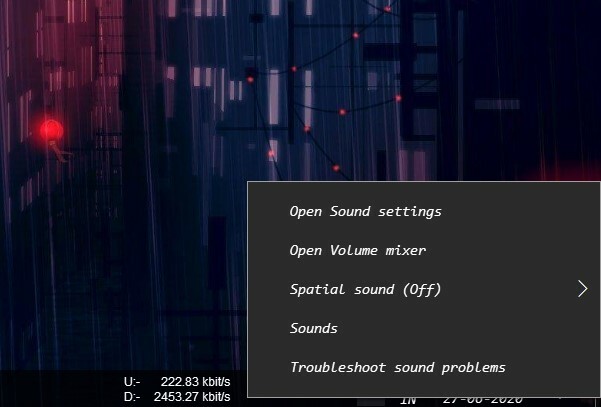
Langkah 2) Anda dapat meningkatkan volume di sini dan memeriksa apakah Anda mendapatkan hasil yang diinginkan. Kemudian klik pada tab pertama, di bawah label Perangkat, Ikon pengeras suara untuk membuka pengaturan suara windows.
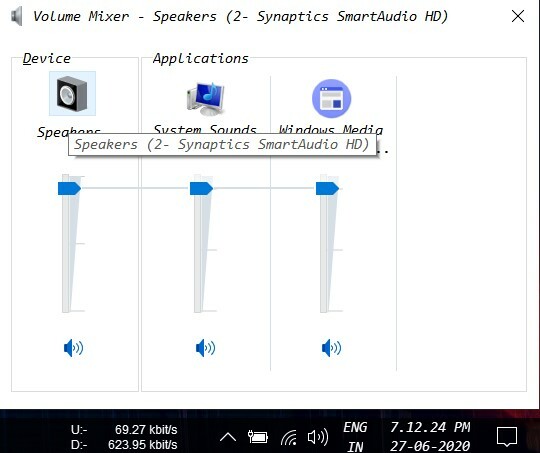
Langkah 3) Sekarang, di Jendela Speaker Properties, pergi ke Peningkatan tab. Centang kotak untuk mengaktifkan peningkatan sesuai pilihan Anda dan klik Menerapkan tombol.

Metode 2: Tingkatkan Volume Menggunakan VLC
Pemutar media VLC adalah aplikasi untuk memutar file media apa pun seperti MP4, web, dll. Itu dapat memainkan hampir semua format video dan format audio. Jadi jika Anda menggunakan laptop dan Anda berniat untuk menonton film atau mendengarkan lagu dengan volume penuh. Anda bisa meluncurkan file media dengan VLC dan meningkatkan volume di atas 100% di VLC. Ini akan memberikan peningkatan volume melebihi 100%, namun, jika Anda ingin mendapatkan lebih banyak volume menggunakan VLC.
Lalu pergi ke Alat> Preferensi, dan pada tab antarmuka, pilih Semua tombol radio di bawah. Sekarang Anda dapat memasukkan kata kunci, ketik Volume Maks atau apa pun.
Pilih opsi Qt dan temukan opsi Volume Maksimum Ditampilkan, ketik 300 di kotak teks di samping, ini akan meningkatkan volume lebih banyak. Secara default, ini adalah 125, tetapi sekarang Anda harus mendapatkan 300.

Tentu saja, Anda harus menyimpan pengaturan untuk membuatnya berfungsi. Namun, Anda dapat menggunakan aplikasi ini untuk meningkatkan volume hingga 100% lebih banyak dari biasanya tanpa melakukan langkah rumit apa pun. Cukup luncurkan file media dan tingkatkan volume hingga 125 untuk mendapatkan volume maksimum.
Metode 3: Gunakan Aplikasi Volume Booster di Browser Web Anda
Jika Anda berselancar dan streaming di internet, maka Anda menginginkan volume maksimum dalam browser Anda untuk media. Kemungkinan Anda menggunakan browser berbasis Chrome atau browser berbasis Firefox. Dalam kedua kasus tersebut, mereka menawarkan banyak ekstensi, yang juga mencakup ekstensi penguat Volume.
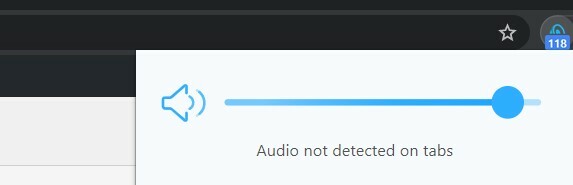
Anda hanya perlu mengunjungi Toko Ekstensi Chrome atau Firefox Addons menyimpan dan mencari Volume Booster. Instal ekstensi yang memiliki sebagian besar peringkat, dalam banyak kasus. Itu adalah bagian yang benar-benar berfungsi. Setelah Anda menginstal ekstensi, cukup putar media Anda, dan klik ikon ekstensi dan tingkatkan volume untuk meningkatkan volume awal Anda.
Ekstensi Chrome Volume Booster
Catatan: Ekstensi Chrome hanya akan meningkatkan suara konten terkait web. Untuk g. Video Youtube atau Facebook.
Pilihan Editor:
- Apple Podcasts vs Castbox: Aplikasi Podcast Terbaik untuk iOS dan iPadOS?
- Ubah Logo Boot pada Windows 10
- Bagaimana Menghindari atau Melewati Ruang Tunggu Zoom
- Cara Menonaktifkan iCloud Drive di macOS
- Buat Ubin Tekstur dengan Mulus di GIMP
Rahul adalah seorang mahasiswa Ilmu Komputer dengan minat besar di bidang Teknologi dan topik cryptocurrency. Dia menghabiskan sebagian besar waktunya untuk menulis atau mendengarkan musik atau bepergian ke tempat-tempat yang tidak terlihat. Dia percaya bahwa coklat adalah solusi untuk semua masalahnya. Hidup terjadi, dan kopi membantu.

![Daftar ROM Kustom Terbaik untuk Sony Xperia M4 Aqua [Diperbarui]](/f/bd9f65824d80769830ede8fc3deff124.jpg?width=288&height=384)

![Unduh Google Camera untuk ZTE Axon 10 Pro [GCAM APK]](/f/cc9b18344a4217f14d2db0c70343c742.jpg?width=288&height=384)